部署准备
1、下载VMware-VCSA-all-7.0.0-xxxx.iso文件,用虚拟光驱挂载或者解压运行,本地系统以win10拟光驱挂载为例,运行vcsa-ui-installer/win32/installer.exe。
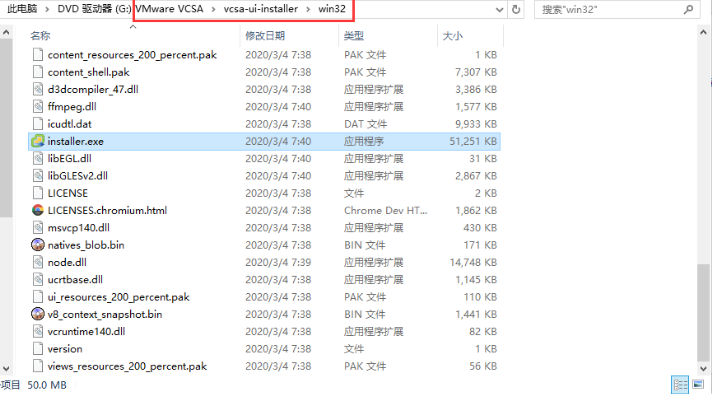
2、选择“安装”,VCSA 7.0版本同时提供其他选项。
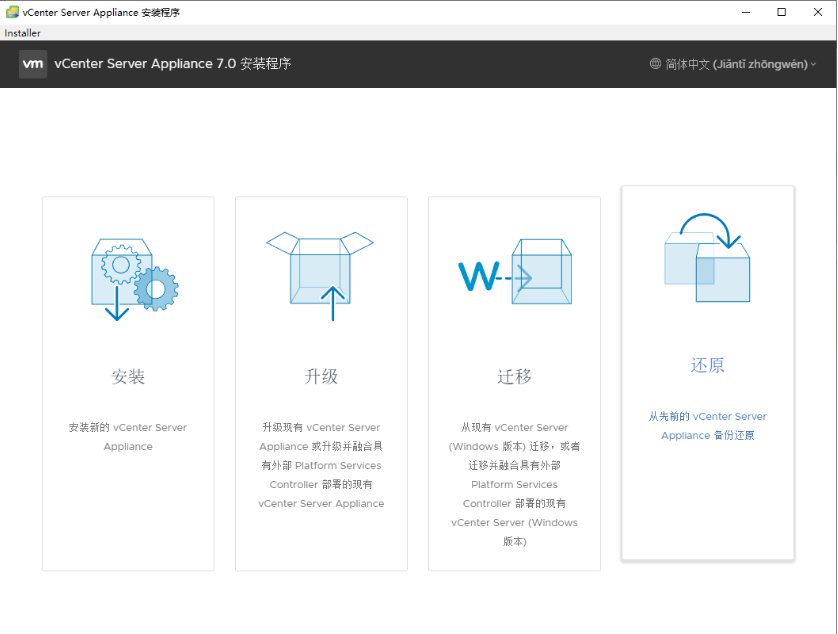
第一阶段
3、提示安装分为两个阶段。
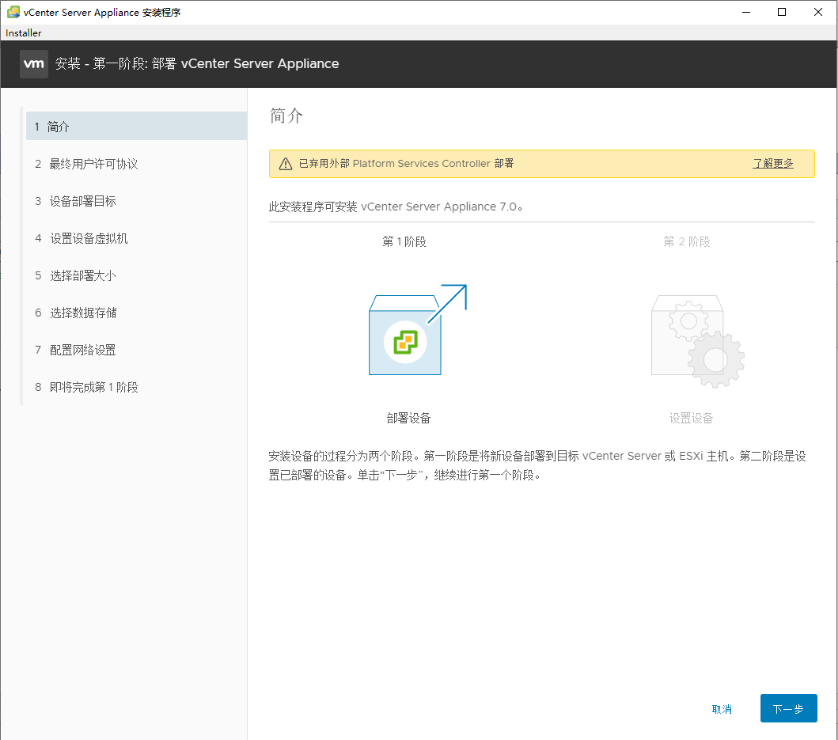
4、勾选“我接受许可协议条款”。
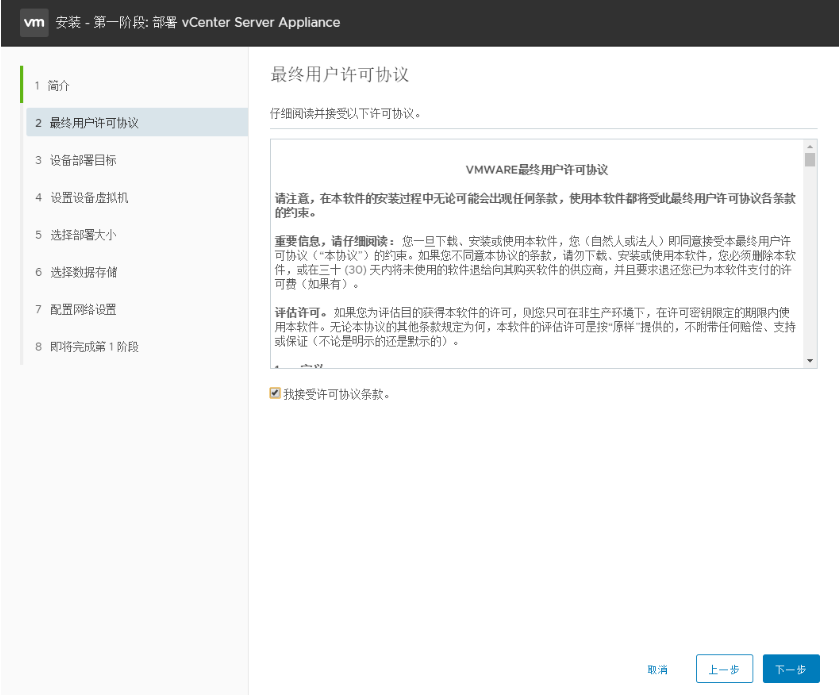
5、指定VCSA 7.0部署到ESXi主机。
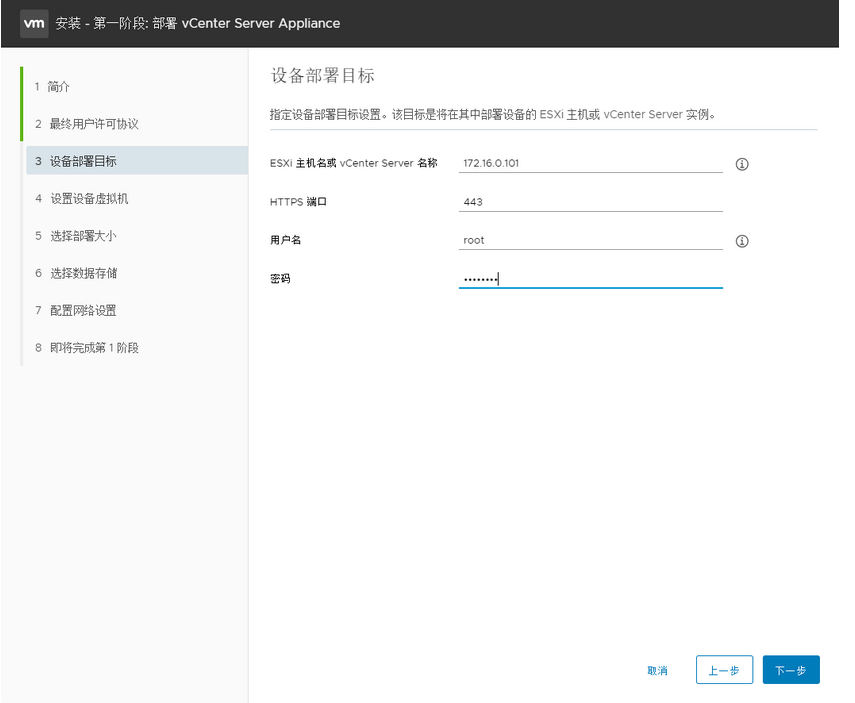
6、提示证书警告,选择“是”。

7、配置VCSA 7.0虚拟机名称以及root密码。

8、根据需求,选择部署大小。
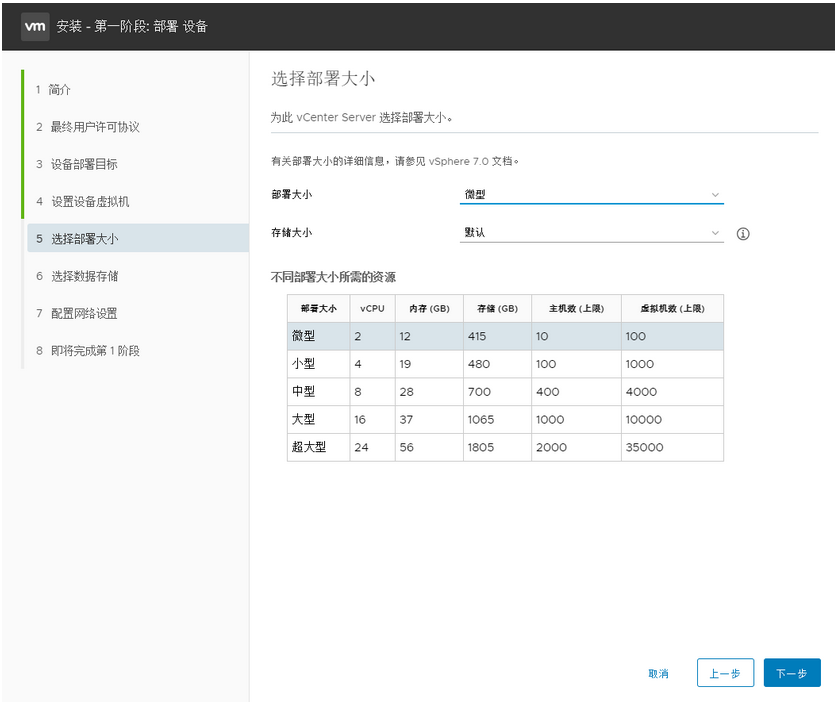
9、选择VCSA 7.0虚拟机存储,勾选“精简磁盘模式”。
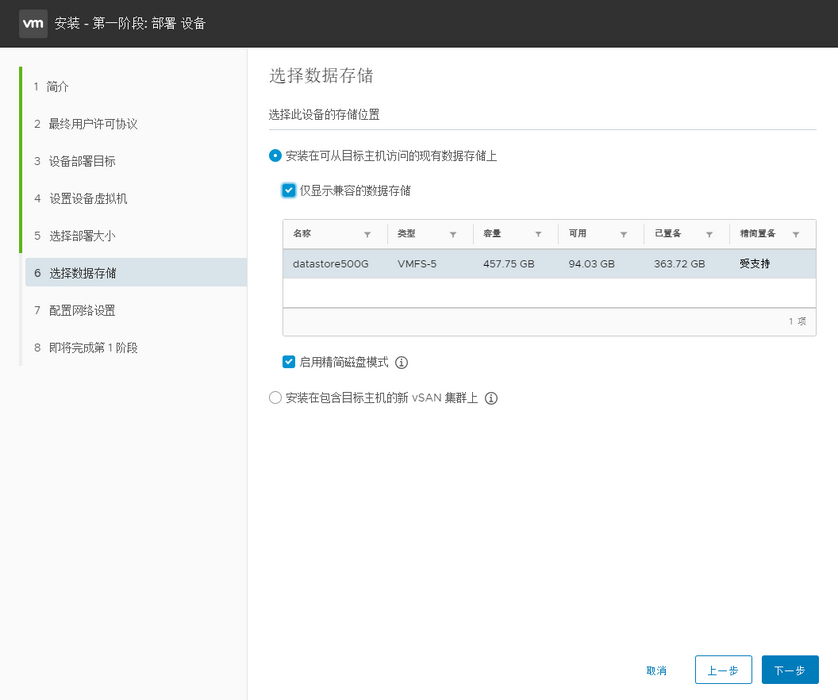
10、配置VCSA 7.0 虚拟机网络。
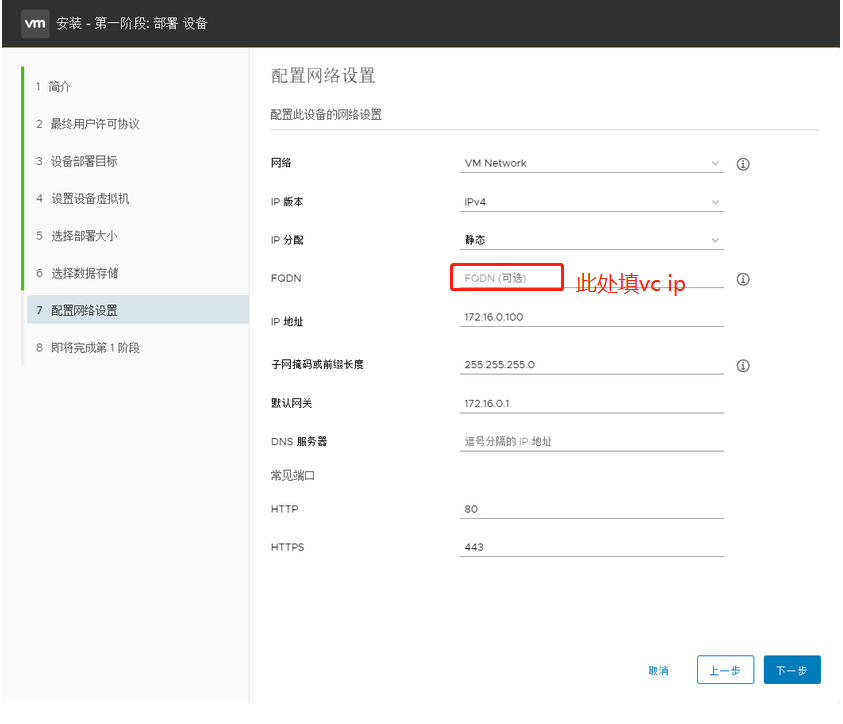
若用户无DNS,在此处设置DNS时,先设置成VC本身的IP。
11、确认第1阶段参数。
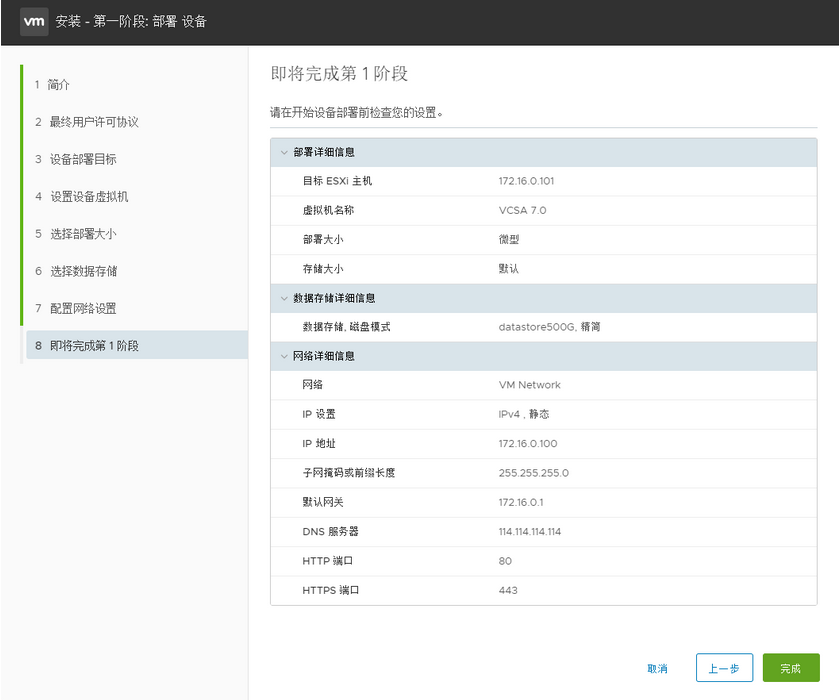
12、开始第一阶段部署,部署的时间取决于物理服务器性能。
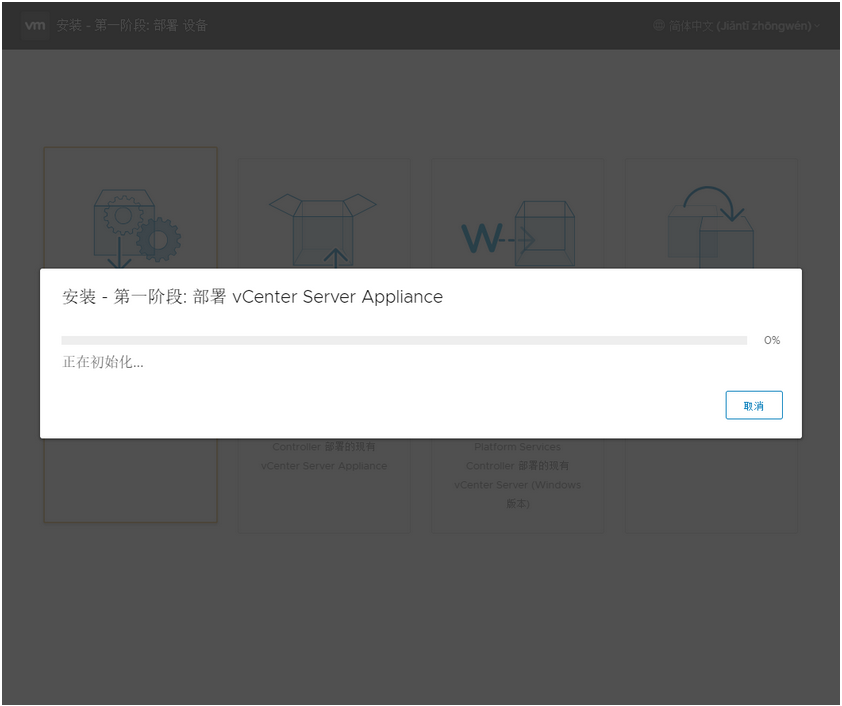
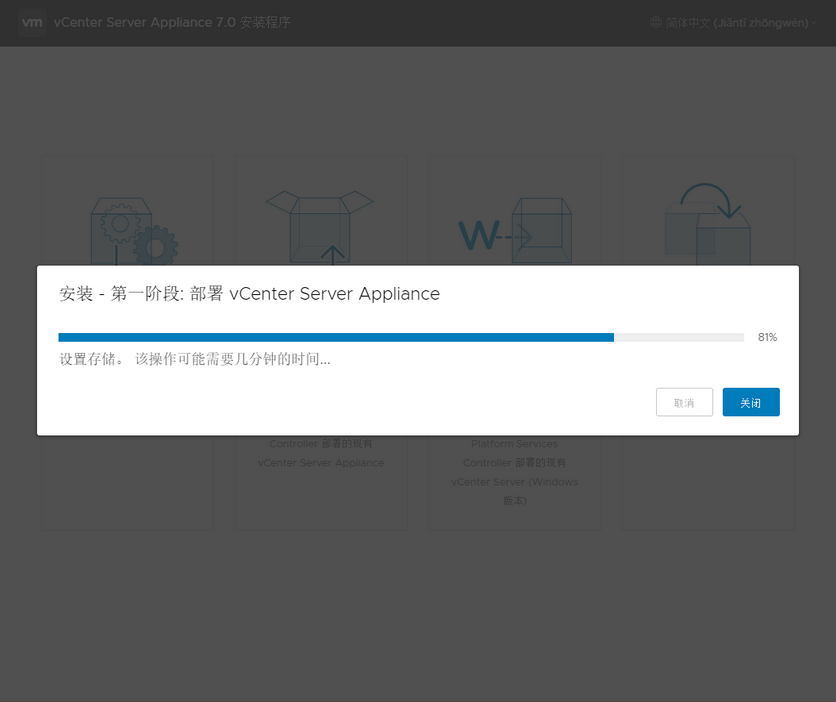
13、完成第一阶段部署,开始第二阶段部署。
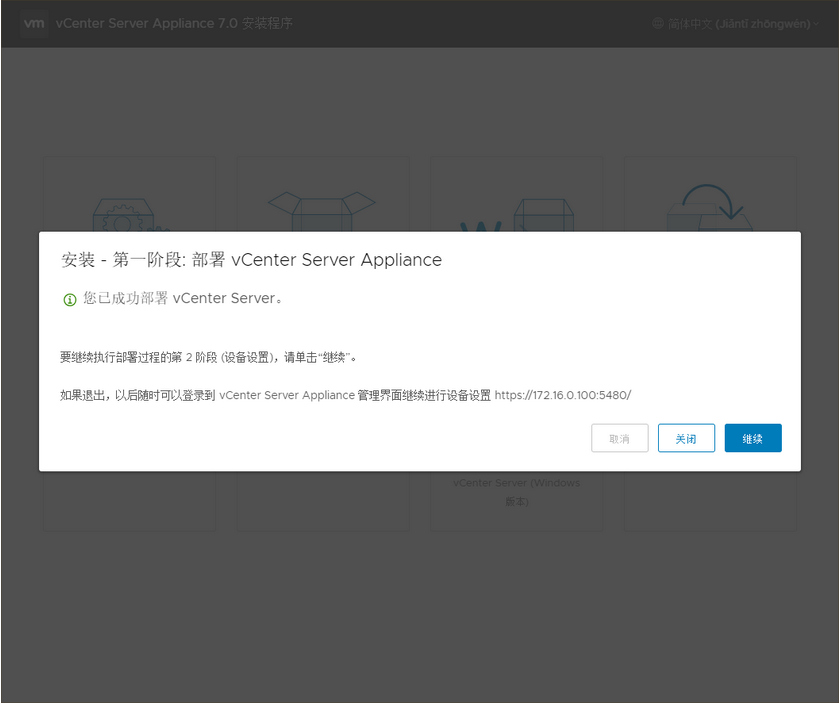
14、第一步骤完成安装后,进入该VC对应的虚机内,更改/etc/hosts文件,新增以下内容,将VC的地址解析为localhost
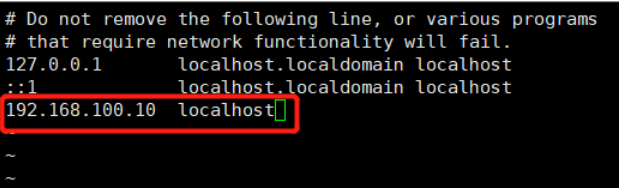
第二阶段
15、开始第二阶段配置。
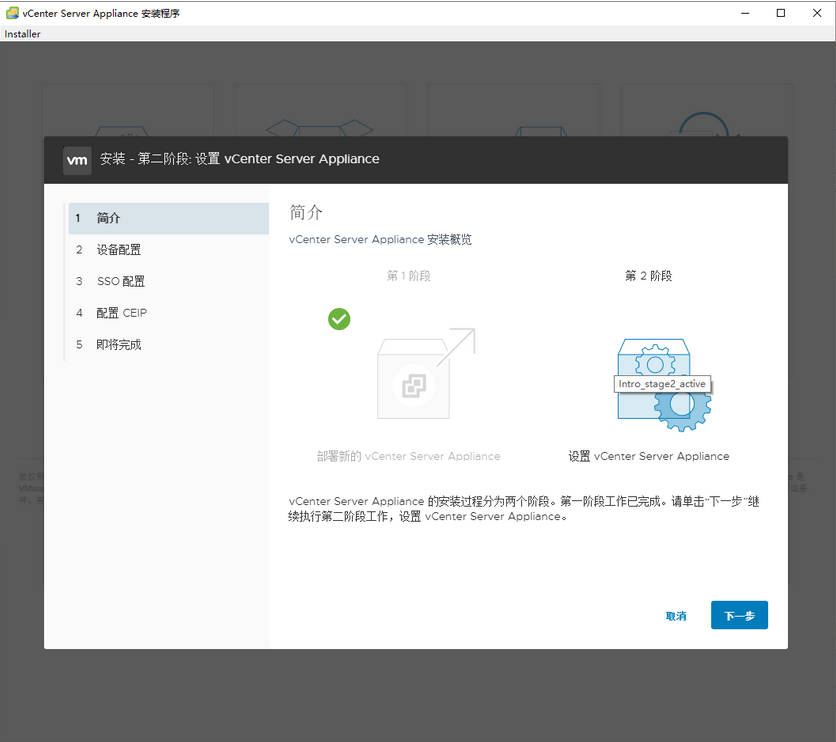
16、配置NTP服务器。
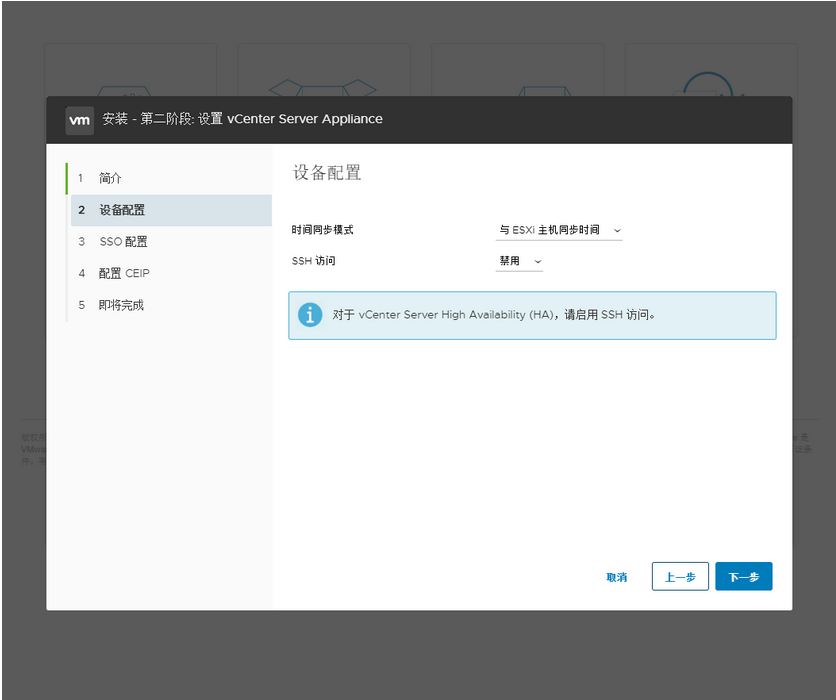
17、配置SSO参数。
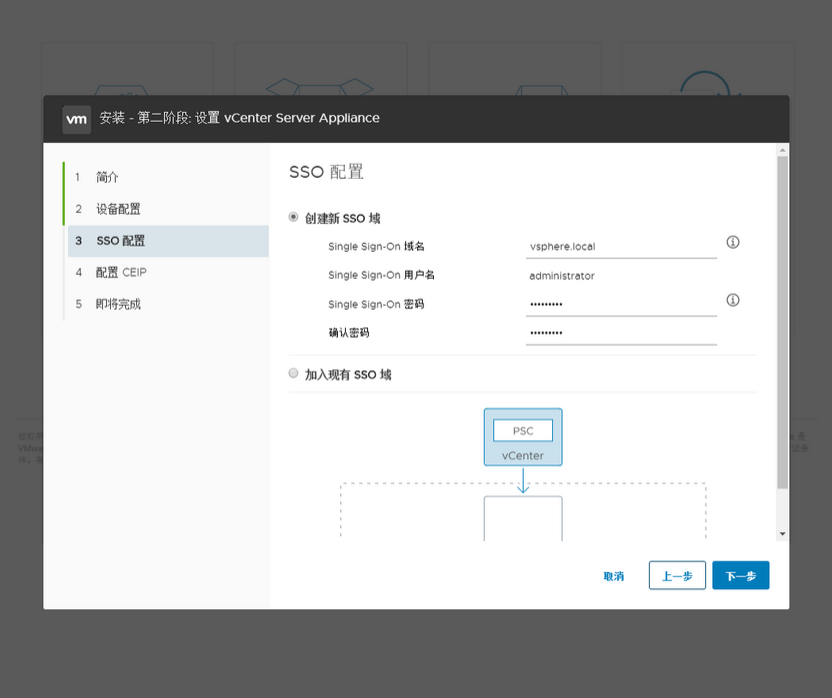
18、确认是否加入CEIP,此处取消勾选。
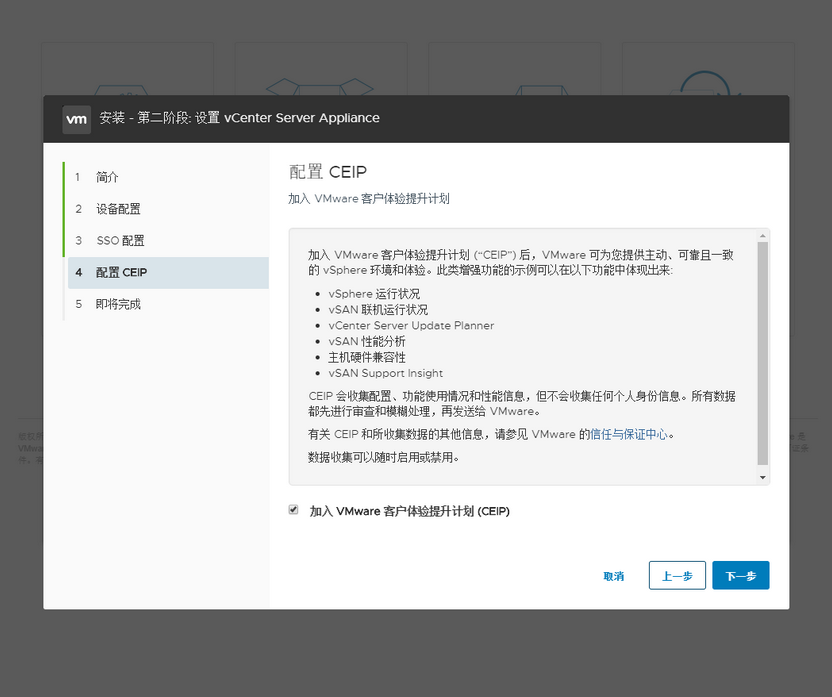
19、确认第二阶段部署参数。
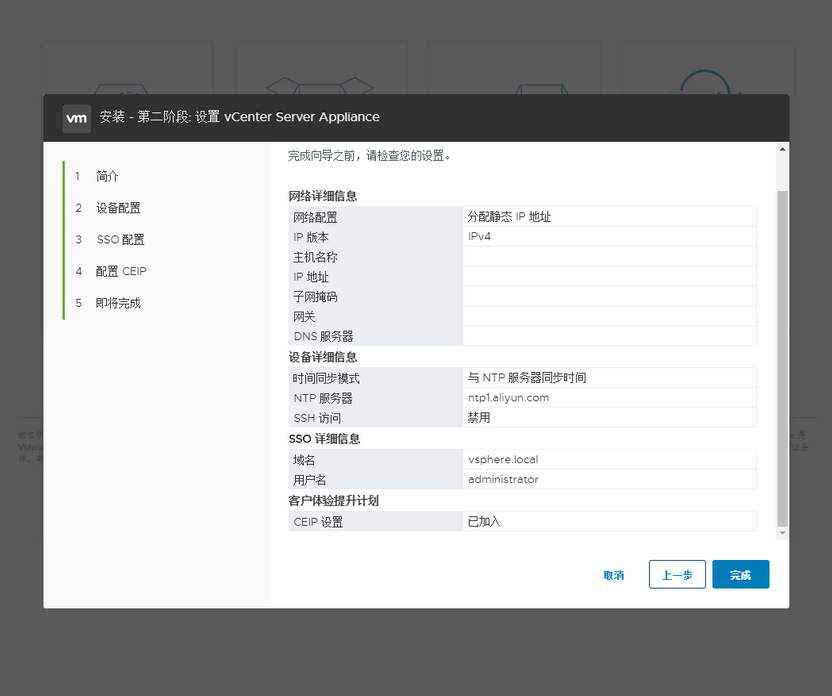
20、确定开始第二阶段部署,部署时间取决于物理服务器性能。
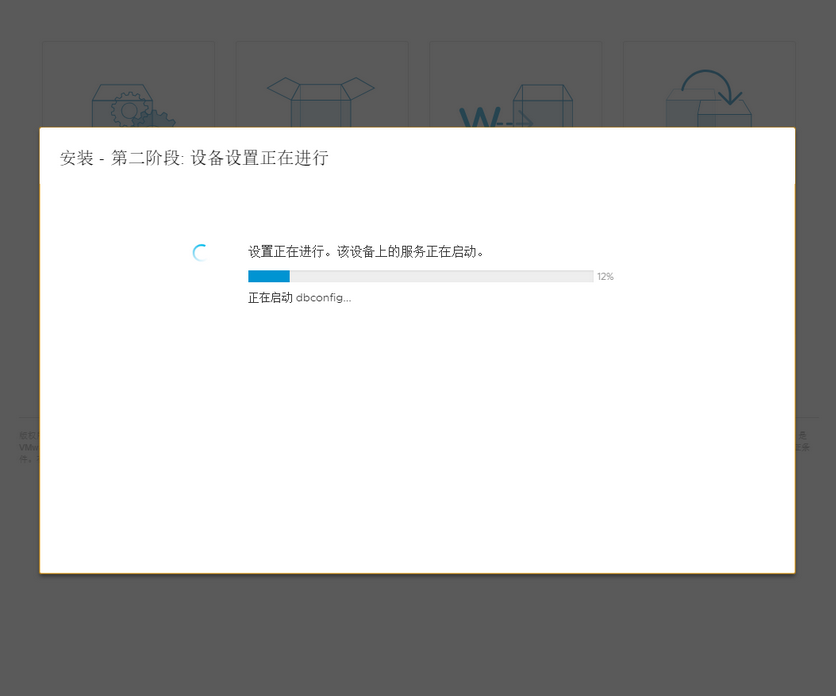
21、完成第二阶段部署。
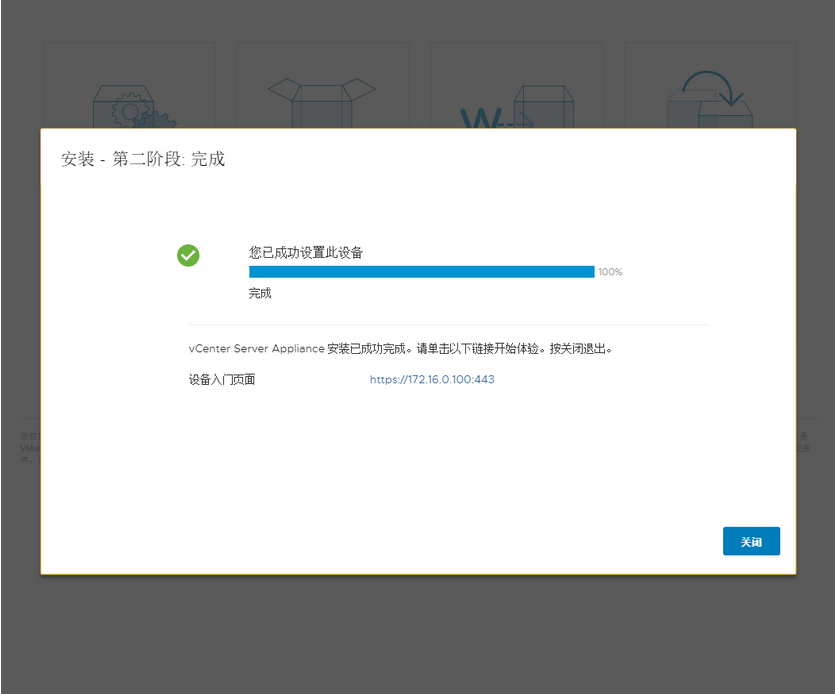
部署完成
22、访问VCSA 7.0 ,只提供H5界面。
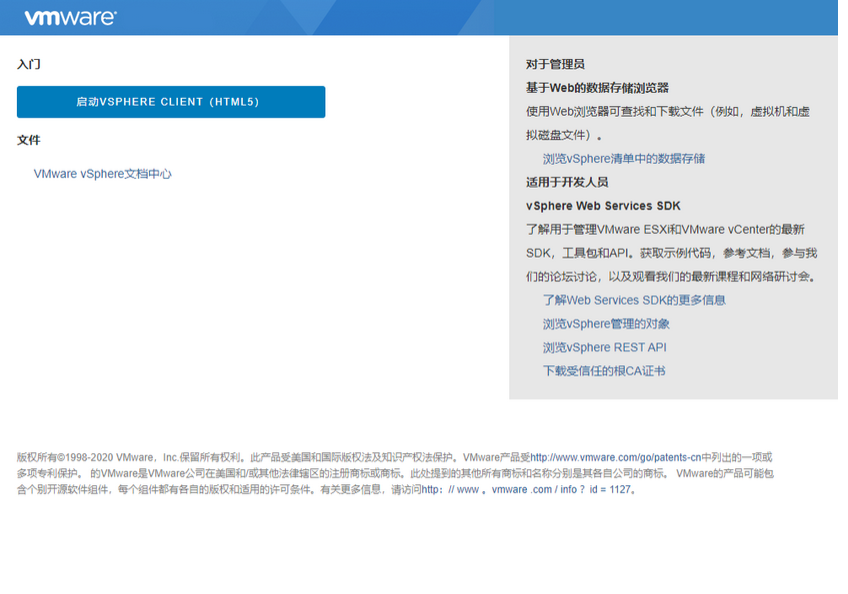
23、SSO登入。
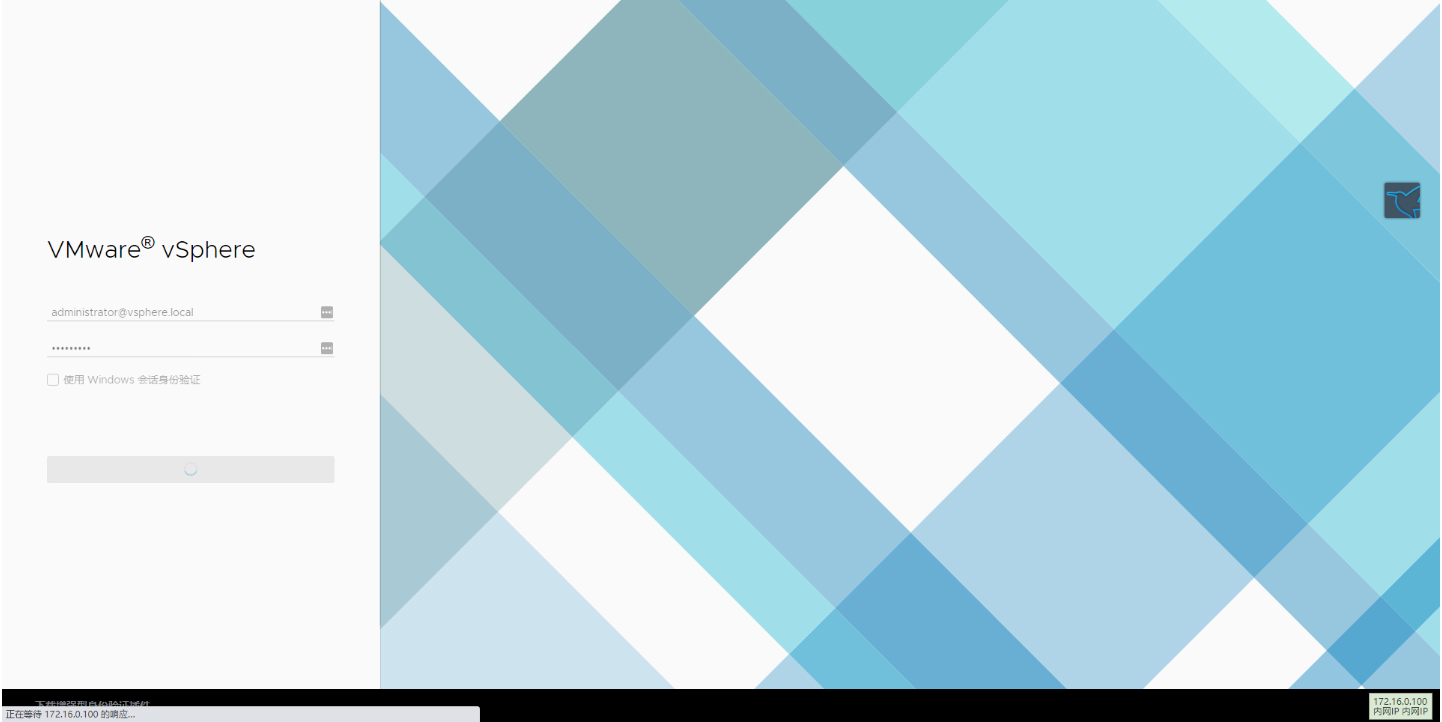
24、VCSA 7.0 首页界面展示。























 866
866











 被折叠的 条评论
为什么被折叠?
被折叠的 条评论
为什么被折叠?








